モデルのビューでのリアリスティック表示スタイルの使用について説明します。
機能強化されたリアリスティック ビュー
Revit 2021 ではリアリスティック ビューの機能が強化され、「リアリスティック」と「レイ トレース」の両方の表示スタイルが統合されました。新しい「リアリスティック」ビュー スタイルでは、リアリスティック ビュー スタイルのマテリアル品質に「レイ トレース」表示スタイルの照明特性が組み合わされ、Revit のビュー表示にリアルタイムで反映されるようになりました。
機能強化されたリアリスティック ビューのビデオ
- リアリスティック ビューでのビュー ナビゲーション。
- 家具から照らされる照明の外観の変化。
- ビューの滑らかなナビゲーション。
このビューの利点
機能強化されたリアリスティック ビューでは、作業中に設計をリアル タイムで視覚化できます。特定のビューを一度に 1 つずつレンダリングする必要はありません。ビューをリアリスティックに設定し、マテリアルと照明が設定されていることを確認して、モデルのレンダリング バージョンをリアルタイムで確認します。自動露出コントロールを使用すると、設定を変更しなくても、モデルを内側から外側にナビゲートできます。
ツールのある場所
「リアリスティック」ビュー スタイルはこの新機能によって強化されていますが、リアリスティック ビュー スタイルをビューに適用する方法は何も変更されていません。
ビュー スタイルを設定する最も簡単な方法は、ビュー フレームの下部にあるビュー コントロール バーを使用することです。旧バージョンでは、ビューを[リアリスティック]に設定すると、ビュー内の要素に外観アセットが適用されていました。Revit 2021 からは、表示スタイルを[リアリスティック]に設定すると、ビュー内の要素および照明設定(太陽の位置、露出コントロール、人工照明)に外観アセットが適用されます。別の方法として、[グラフィックス表示オプション]ダイアログで表示スタイルを設定するか、ビュー テンプレートをビューに適用します。
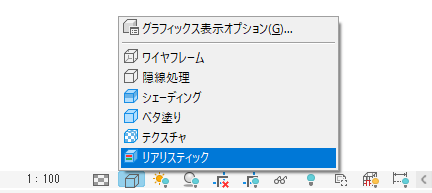 |
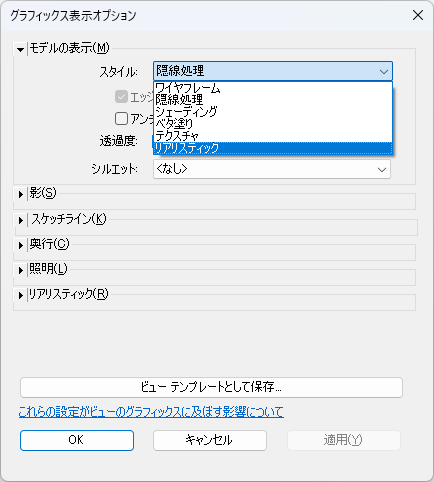 |
リアリスティック ビューを使用すると、リアル タイム レンダリングする魅力的な 3D ビューを作成したり、設計のプレゼンテーションをウォーク スルーすることができます。ただし、リアリスティック ビュー スタイルは Revit 内のすべてのビューに適用できることを覚えておいてください。これにより、レンダリングされた立面図スタディで検討して、影やレンダリングされた平面図ビューを評価し、平面図ビューで仕上げを示すことができます。
次のサンプル イメージでは、平面図のリアリスティック ビューが建物の内部と外部のリアリスティック ビューと結合されています。プレゼンテーション内のイメージはいずれもレンダリングされず、変更はシートにリアル タイムで反映されます。

最良の結果を得るには
リアリスティック表示スタイルは、ビューにマテリアルの外観と照明効果を適用するので、最良の結果を得るには両方を考慮する必要があります。リアリスティック表示スタイルを使用するビューは、レンダリング ビューと同じように考慮する必要があります。マテリアルの外観、ビューの構成、および照明/露出の設定を考慮する必要があります。
マテリアルの外観は、モデル内の要素に割り当てられたマテリアルによって処理されます。リアリスティック表示スタイルを適用する前に、すべての要素を確認し、適切なマテリアルが割り当てられていることを確認します。ビュー構成は以前のリリースと同様ですが、ビューで最も重要な要素を表示したり、不要または煩雑な要素を減らすようにしてください。照明は、ビューの外観に大きな影響を与えます。照明の設定は、ビューの[グラフィックス表示オプション]で行います。リアリスティック ビュー スタイルがビューに適用されたときの効果を理解するために、設定を確認しましょう。
グラフィックス表示オプションを修正する
- ビューで何も選択されていない状態で、プロパティ パレットで[グラフィックス表示オプション]の[編集]をクリックします。
- [モデル表示]セクションで、ドロップダウン メニューを使用してスタイルを[リアリスティック]に設定します。
ヒント: [エッジを表示]チェック ボックスをオフにすることもできます。オフにすると、ビュー内の線図で定義された要素のハード エッジが非表示になります。エッジをオフにすると、ビューの外観がレンダリングされます。

エッジをオンにした立面図。

エッジをオフにした立面図。
- [影]セクションで、[影付け]を選択します。
注: 影を付けないと、ビューの照明はビューにほとんど影響しません。照明条件は、ビュー内の影に基づいて認識されます。[アンビエント シャドウ]のオプションを選択すると、ビューでの影付けに奥行きが追加され、照明の微妙な違いをシミュレーションできます。
- 照明セクションで、ドロップダウン メニューを使用して、ビューの条件に最も一致するスキームを選択します。[露出]で[自動]が選択されている場合は、[スキーム]設定によって[グラフィックス表示オプション]ダイアログの[リアリスティック]セクションにある露出が調整されます。
- [日照設定]を必要な値に設定します。
- <インセッション、位置指定>: ビュー内で太陽の方位角と高度を直接設定します。
- <インセッション、日時指定>: 太陽の方位角と高度は、ビューに設定した位置、日付、時刻に関連付けられます。
- [リアリスティック]セクションで、[露出]を[自動]または[手動]に設定します。[自動]に設定した場合、スライダを使用して露出を明るくしたり暗くすることはできません。[手動]に設定すると、ビュー全体の明るさをコントロールできます。[カラー補正]をクリックしてダイアログ ボックスを開き、次の項目に対して微調整を行います。
- ハイライト表示: ビューの明るい領域。
- 影: ビューの暗い領域。
- 彩度: ビューのカラー強度。
- 白色点: ビュー内のカラー値を暖色系(赤とオレンジ)または寒色系(青と紫)にシフトします。
ヒント: 目的の結果を得るためには、スキームを設定し、自動露出機能や手動露出機能を試してみてください。また、目的の外観を得るために、値を明るく、または暗く設定してみることもできます。 - [背景]セクションで、ビューの背景を設定するには、ドロップダウン リストを使用して次のいずれかを選択します。
- なし: ビューでは Revit オプションで設定された背景色が使用されます。
- 天空: 時刻とビューの方向に基づいて天空をシミュレーションします。
- グラデーション: 最高点の天空の色と、地平線の色を設定します。
- イメージ: ビューの背後に使用するカスタム イメージを選択します。
- [適用]をクリックすると、ダイアログを閉じずにすべての変更を確認できます。[OK]をクリックすると、変更がビューに適用され、ダイアログが閉じます。
